Восстановление поврежденных видеофайлов
В случае некорректного отключения компьютера, например при отключении электроэнергии, использование этой функции восстановит поврежденные видеофайлы.
Совет: После некорректного отключения компьютера перед запуском системы GV следует сначала выполнить Repair BataBase Utility (Утилиту восстановления базы данных). После выполнения этой утилиты вернитесь в приложение ViewLog и просмотрите видеособытия. Теперь удастся просмотреть все видеофайлы. Однако, если при открытии файла отображается знак вопроса, проблема, возможно, возникла из-за прерывания процесса записи. Чтобы восстановить такой файл, запустите утилиту восстановления файлов AVI и выполните описанные ниже действия.
- Дважды щелкните файл AVIRepairAPI.exe в папке GV. Откроется следующее диалоговое окно.

Рис. 5-9 - Нажмите кнопку Browse (Обзор) и найдите поврежденный видеофайл.
- Если известны кодек и разрешение файла, выберите Manual (Ручной), Compression Type (Тип сжатия) и введите значение Resolution (Разрешение). Кроме этого, можно выбрать вариант Авто, и система произведет поиск требуемой комбинации этих параметров. Обратите внимание на то, что при выборе этого варианта для восстановления потребуется больше времени.
- Нажмите кнопку Исправить, чтобы начать восстановление.
- В случае выбора неверного кодека или разрешения на экране просмотра можно увидеть искаженное изображение или сообщение No Image (Нет изображения). В этом случае выберите Нет, чтобы использовать следующую комбинацию кодека и разрешения до появления правильного изображения.
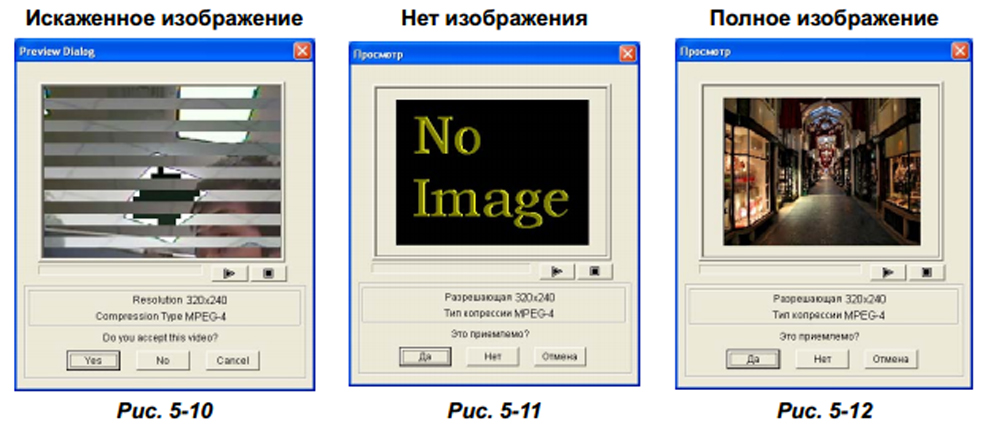
- После отображения полного изображения нажмите кнопку со стрелкой, чтобы просмотреть файл.
- Выберите Да, чтобы начать восстановление.
- Выберите Да, чтобы перезаписать файл, или Нет, чтобы сохранить файл по другому пути. Обратите внимание на то, что при выборе Нет в этом шаге следует снова запустить Repair DataBase Utility (Утилиту восстановления базы данных) после выхода из программы.